Zobrazení, skrytí a změna barvy stínování polí v dokumentu aplikace LibreOffice Writer

Pole v aplikaci LibreOffice Writer umožňují přidávat data, která se změní na dokument, například aktuální datum nebo celkový počet stránek v dokumentu a vložit a vypočítat vzorce. Ve výchozím nastavení jsou políčka zvýrazněna šedě.
SOUVISEJÍCÍ: Použití vestavěné kalkulačky v programu LibreOffice Writer
Pokud nechcete zvýrazňovat políčka, můžete schovat. Barvu stínování lze také změnit. To je užitečné, pokud výchozí šedá stínování je pro vás příliš tmavá - místo toho můžete zvolit světlejší barvu. Na obrázku níže jsme například použili řadu vzorců k výpočtu některých rovnic a výsledky jsou vloženy jako políčka zvýrazněná šedě.
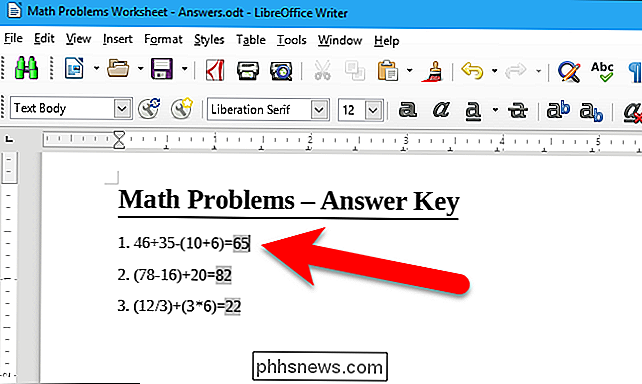
Řekněme, že to chceme změnit. Začněte tím, že otevřete nabídku Zobrazit. Všimněte si, že když se zobrazí stínování pole, ikona v poli Stínování polí je zvýrazněna modře. Chcete-li skrýt stínování pole, klikněte na možnost "Stínování pole", abyste ji vybrali. Můžete také na klávesnici stisknout klávesy Ctrl + F8
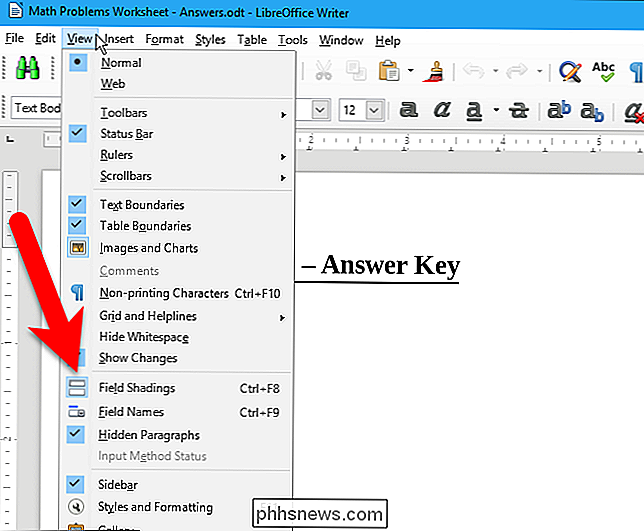
Políčka ve vašem dokumentu již nebudou stínovat.
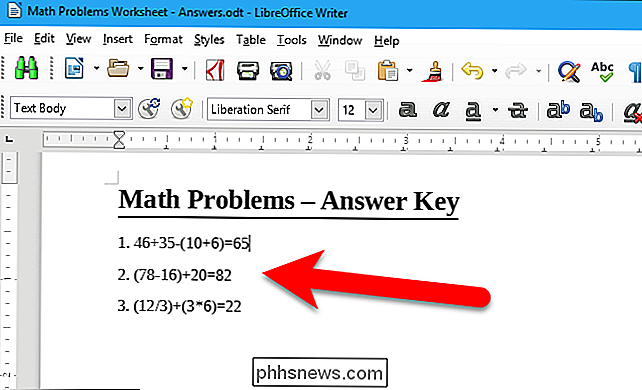
Pokud se neobjeví stínování pole, v nabídce Zobrazit není vůbec zvýrazněno pole Stínování polí. Chcete-li znovu zobrazit stínování pole, jednoduše vyberte možnost "Stínování polí" nebo stiskněte klávesy Ctrl + F8.
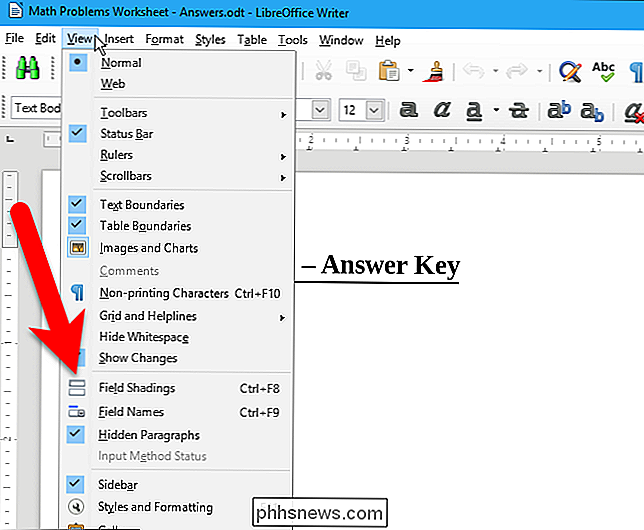
Pokud stále chcete zobrazit stínování pole, ale výchozí šedou barvu se vám nelíbí, můžete změnit barvu. Chcete-li to provést, přejděte do nabídky Nástroje> Možnosti.
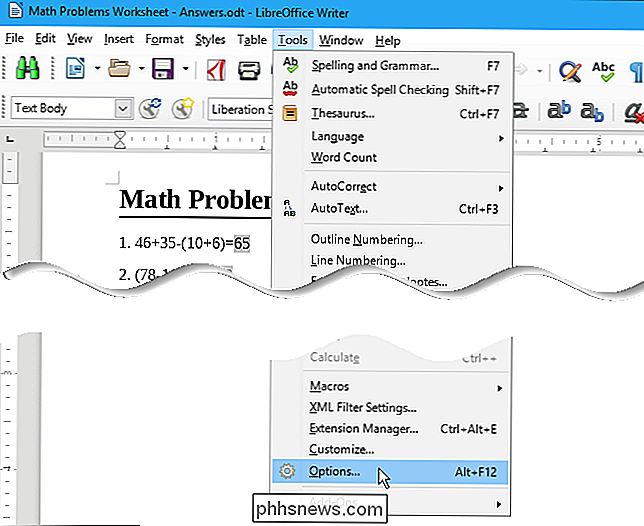
V aplikaci LibreOffice klikněte na "Aplikační barvy". Ujistěte se, že je zaškrtnuto políčko "Políčka stínů" a vyberte v rozevíracím seznamu napravo od pole Stínování pole barvu
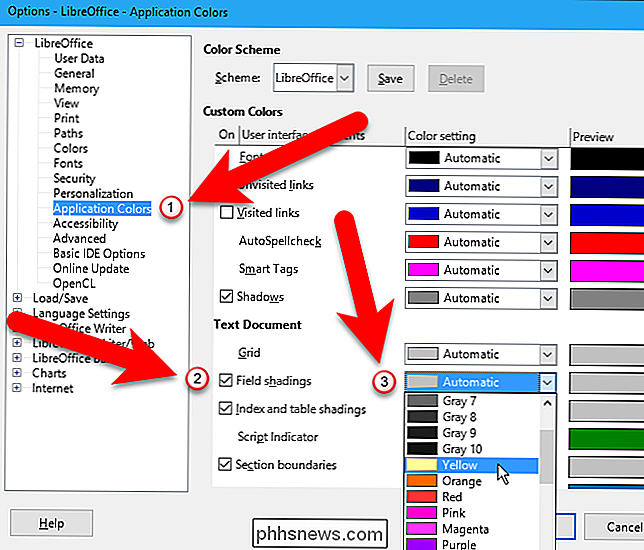
Po dokončení klikněte na tlačítko OK.
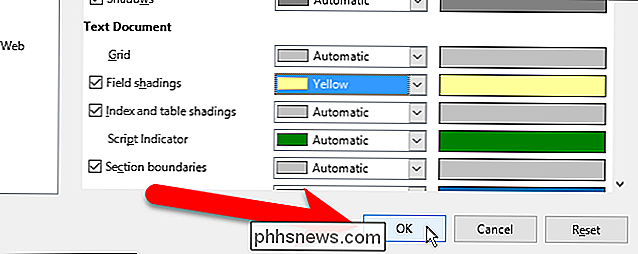
Změna stínování pole na vybranou barvu. Světlá žlutá, kterou jsme si vybrali, zjednodušuje čtení zvýrazněného textu na polích.
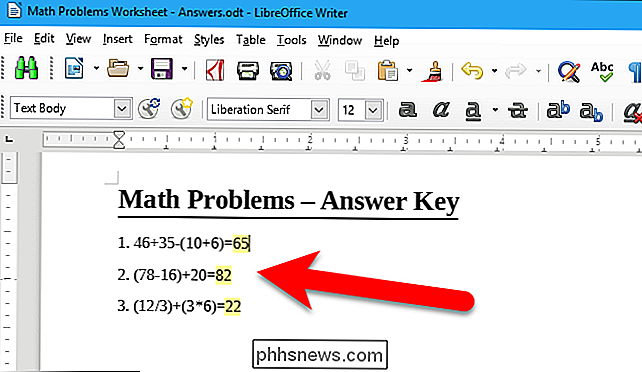
Zaškrtávací políčko Stmívání pole a volič barev ovlivňují všechny programy v LibreOffice. Když zobrazujete nebo skryjete stínování polí nebo změníte barvu v jednom programu, změny ovlivňují všechny ostatní programy LibreOffice, pokud je to vhodné.

Jak zastavit Facebook při nahrávání fotografií a videí nízké kvality z vašeho telefonu
Během několika posledních let se kvalita mobilních fotoaparátů stala šíleným. Bohužel se Facebook takhle nedařilo. Ve výchozím nastavení je při nahrávání fotografie do Facebooku z telefonu nahrán jako soubor s nízkým rozlišením. Zde je návod, jak to změnit. Na iPhonu Otevřete aplikaci Facebook, přejděte na obrazovku Možnosti a vyberte Nastavení.

Jak nastavit alarmy a časovače na HomePod
HomePod není jen hezký reproduktor. Můžete také s ní provádět několik úkolů, jako jsou nastavené poplachy a časovače. SOUVISEJÍCÍ: Jak nastavit Apple HomePod Než začnete, mějte na paměti, že alarmy a časovače na HomePodu nejsou téměř tak přizpůsobitelné, jako jsou Alexa a Asistent Google . Je to docela barebones ve srovnání s jinými inteligentními reproduktory, ale bude to dobrá práce, pokud vše, co chcete, je základní funkce.



